
MacのGame Centerで友達とつながる
友達と一緒にゲームをプレイすることでさらに楽しくなります。Macの「Game Center」設定を使用して、友達に参加を依頼したり、友達リクエストを表示したりできます。
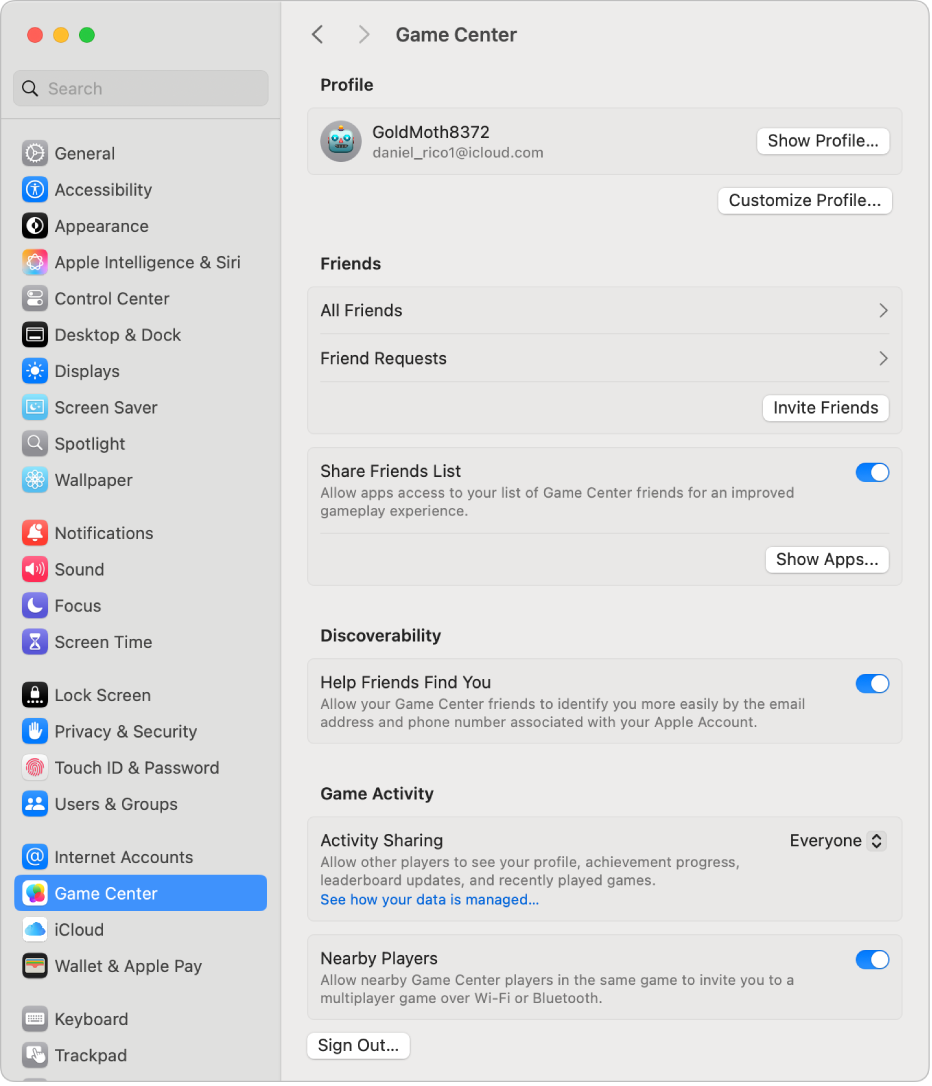
ほかの人をGame Centerの友達として招待する
Macで、アップルメニュー

 をクリックします。(下にスクロールする必要がある場合があります。)
をクリックします。(下にスクロールする必要がある場合があります。)「友達」に移動してから、「友達に参加を依頼」をクリックします。
Game Centerの友達を表示する
Macで、アップルメニュー

 をクリックします。(下にスクロールする必要がある場合があります。)
をクリックします。(下にスクロールする必要がある場合があります。)「友達」に移動してから、「すべての友達」をクリックします。
Game Centerの友達リクエストを表示する
Macで、アップルメニュー

 をクリックします。(下にスクロールする必要がある場合があります。)
をクリックします。(下にスクロールする必要がある場合があります。)「友達」に移動してから、「友達リクエスト」をクリックします。
アプリにGame Centerの友達リストへのアクセスを許可する
アプリにGame Centerの友達リストへのアクセスを許可することができます。
Macで、アップルメニュー

 をクリックします。(下にスクロールする必要がある場合があります。)
をクリックします。(下にスクロールする必要がある場合があります。)「友達」に移動してから、「友達リストを共有」のオン/オフを切り替えます。
Game Centerの友達リストへのアクセスを要求したアプリを表示する
Macで、アップルメニュー

 をクリックします。(下にスクロールする必要がある場合があります。)
をクリックします。(下にスクロールする必要がある場合があります。)「友達」に移動してから、「友達リストを共有」がオンになっていることを確認します。
「アプリを表示」をクリックします。
Game Centerの友達があなたを見つけやすくする
Game Centerの友達が、Apple Accountに関連付けられているメールアドレスや電話番号によってあなたを見つけられるようにできます。
Macで、アップルメニュー

 をクリックします。(下にスクロールする必要がある場合があります。)
をクリックします。(下にスクロールする必要がある場合があります。)「検出」に移動してから、「友達があなたを見つけられるようにする」のオン/オフを切り替えます。
あなたのGame Centerアクティビティを見ることができるユーザを制御する
Macで、アップルメニュー

 をクリックします。(下にスクロールする必要がある場合があります。)
をクリックします。(下にスクロールする必要がある場合があります。)「ゲームアクティビティ」に移動します。
「アクティビティ共有」ポップアップメニューをクリックしてから、「すべての人」、「友達のみ」、または「あなただけ」を選択します。
注記: 「アクティビティ共有」の年齢制限は国や地域によって異なります。米国では、13歳未満の子供に対しては「アクティビティ共有」のオプションが「友達のみ」と「あなただけ」に制限されます。
近くのプレイヤーからゲームの参加依頼を受け付ける
同じゲームをプレイしている近くのGame CenterプレイヤーからWi-FiまたはBluetooth®経由でマルチプレイヤーゲームへの参加依頼を受け付けるようにできます。
Macで、アップルメニュー

 をクリックします。(下にスクロールする必要がある場合があります。)
をクリックします。(下にスクロールする必要がある場合があります。)「ゲームアクティビティ」に移動します。
「近くのプレイヤー」のオン/オフを切り替えます。